Если вы столкнулись с проблемами на своем телефоне Samsung Galaxy и никакие другие методы исправления не сработали, одним из самых эффективных способов может быть сброс на заводские настройки. Это действие поможет вернуть ваш телефон к состоянию, в котором он был на момент покупки, удалив все установленные приложения и настройки пользователей.
Сброс на заводские настройки - это процесс, который можно выполнить при помощи комбинации клавиш, просто и быстро приведя ваш телефон к первоначальным настройкам. Но помните, что этот процесс также удалит все данные, сохраненные на вашем устройстве, поэтому обязательно создайте резервную копию важной информации.
Для выполнения сброса на заводские настройки сначала убедитесь, что у вас есть резервная копия всех важных данных. Затем зажмите и удерживайте одновременно кнопки громкости, кнопку включения и кнопку домой (если она есть) на вашем телефоне Samsung Galaxy. Когда появится логотип Samsung, отпустите кнопку включения, но продолжайте удерживать кнопки громкости и кнопку домой. После этого вы увидите меню восстановления системы, где можно будет выбрать опцию "wipe data/factory reset".
Подготовка к сбросу
Перед тем, как выполнить сброс на заводские настройки телефона Samsung Galaxy, рекомендуется выполнить следующие действия:
- Сделайте резервную копию важных данных, таких как контакты, фотографии, видео и документы. Это поможет восстановить информацию после сброса.
- Отключите аккаунт Google на устройстве. Для этого зайдите в "Настройки", выберите "Аккаунты" и найдите аккаунт Google. Нажмите на него и выберите "Удалить аккаунт".
- Если у вас установлен PIN-код, шаблон или пароль для разблокировки экрана, убедитесь, что помните его. При сбросе на заводские настройки, эти данные будут удалены и вам потребуется вводить новый код разблокировки.
- Убедитесь, что ваш телефон заряжен на достаточный уровень. Слабый заряд батареи может привести к проблемам при сбросе.
После выполнения всех этих шагов, вы можете приступать к сбросу на заводские настройки телефона Samsung Galaxy.
Перед началом процесса
Перед сбросом на заводские настройки вашего телефона Samsung Galaxy, важно выполнить несколько предварительных шагов:
| 1. | Создайте резервную копию данных, хранящихся на устройстве. Сброс на заводские настройки приведет к удалению всех данных на телефоне, поэтому необходимо сохранить важные файлы и информацию на другом носителе. |
| 2. | Убедитесь, что ваш телефон имеет достаточный уровень заряда батареи. Процесс сброса на заводские настройки может занять некоторое время, и низкий заряд батареи может прервать его выполнение. |
| 3. | Отключите все учетные записи Google и Samsung на вашем телефоне. Это предотвратит блокировку активации после сброса на заводские настройки. Вы можете сделать это в разделе "Настройки" -> "Облако и учетные записи". |
После выполнения этих предварительных шагов, можно приступать к процессу сброса на заводские настройки вашего телефона Samsung Galaxy.
Резервное копирование данных

Перед сбросом настроек телефона Samsung Galaxy рекомендуется сделать резервную копию всех важных данных. В процессе сброса настроек все данные на устройстве будут удалены без возможности восстановления, поэтому важно предварительно сохранить все нужные файлы, фотографии, контакты и другую информацию.
Существует несколько способов сделать резервную копию данных на телефоне Samsung Galaxy:
- Использование облачных сервисов - Samsung предоставляет сервис Samsung Cloud, который позволяет автоматически создавать резервные копии данных (как настройки, фотографии, контакты и т. д.) и восстанавливать их при необходимости. Также можно воспользоваться другими облачными сервисами, такими как Google Drive, Dropbox и др.
- Ручное копирование на компьютер - подключите телефон к компьютеру при помощи USB-кабеля и скопируйте нужные файлы на жесткий диск компьютера или на флеш-накопитель.
- Использование приложений - в Google Play Store и Samsung Galaxy Apps можно найти множество приложений для резервного копирования данных. Они позволяют сохранить все нужные файлы и настройки на внешнем накопителе или облачном сервисе.
Выберите удобный для вас способ резервного копирования данных и проведите процедуру перед сбросом настроек. Таким образом, вы сможете сохранить все важные данные и восстановить их после сброса до заводских настроек.
Отключение синхронизации
Если вы хотите сбросить на заводские настройки вашего телефона Samsung Galaxy, важно отключить синхронизацию перед началом процедуры. В противном случае, после сброса вы можете столкнуться с проблемами повторной синхронизации данных или потерей личных настроек.
Для отключения синхронизации на вашем устройстве выполните следующие шаги:
- Откройте меню "Настройки" на вашем устройстве.
- Прокрутите вниз и найдите раздел "Облако и аккаунты".
- В этом разделе выберите аккаунт Google, который вы хотите отключить.
- В открывшемся окне нажмите на кнопку "Синхронизация аккаунта" или "Синхронизация данных".
- На экране синхронизации аккаунта выключите переключатель справа от каждой категории данных, которую вы не хотите синхронизировать.
- Повторите шаги 3-5 для всех аккаунтов Google на вашем устройстве.
После выполнения этих шагов синхронизация будет отключена, и вы можете безбедно продолжить процесс сброса на заводские настройки телефона Samsung Galaxy.
Сброс на заводские настройки
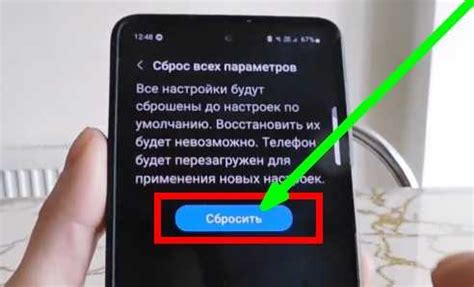
Выполнять сброс на заводские настройки может быть необходимо в случаях, когда телефон начинает работать некорректно, тормозить, зависать или если вы планируете продать или передать его другому человеку.
Процесс сброса на заводские настройки может быть выполнен различными способами в зависимости от модели телефона Samsung Galaxy, но основные шаги остаются одинаковыми:
- Создайте резервную копию данных: перед сбросом на заводские настройки рекомендуется создать резервную копию всех важных данных, таких как контакты, фотографии, видео и другие файлы.
- Зайдите в меню настроек: откройте меню настроек телефона Samsung Galaxy, обычно это значок шестеренки или зубчатого колеса на главном экране или в панели уведомлений.
- Найдите раздел "Общие настройки": в меню настроек найдите и кликните на раздел "Общие настройки".
- Выберите "Сброс": в разделе "Общие настройки" найдите и выберите опцию "Сброс".
- Выберите "Сброс настроек по умолчанию": в меню сброса выберите опцию "Сброс настроек по умолчанию". Это может называться по-разному в разных моделях телефонов Samsung Galaxy.
- Подтвердите сброс: подтвердите сброс на заводские настройки, следуя инструкциям на экране. Обычно нужно нажать кнопку "Сбросить", "Удалить все" или ввести пароль.
После выполнения всех указанных шагов телефон Samsung Galaxy будет сброшен на заводские настройки, а все ваши персональные данные будут удалены навсегда. Обратите внимание, что этот процесс не может быть отменен, поэтому перед сбросом убедитесь, что у вас есть резервная копия всех важных файлов и данных.
Пункт меню

Для сброса на заводские настройки телефона Samsung Galaxy вам понадобится найти соответствующий пункт меню. Он находится в разделе "Настройки".
1. Откройте приложение "Настройки" на вашем телефоне Samsung Galaxy.
2. Прокрутите список доступных настроек вниз и нажмите на пункт меню с названием "Общие управление" или аналогичный.
3. В открывшемся разделе найдите и выберите пункт "Сброс" или "Общие резервные копии и сброс".
4. В зависимости от модели вашего Samsung Galaxy, возможно, вам придется прокрутить список настроек вниз, чтобы найти пункт "Сброс настроек" или "Сбросить все".
5. Нажмите на пункт меню "Сброс настроек" или "Сбросить все".
6. В открывшемся окне вам может быть предложено подтвердить свой выбор. Обратите внимание, что все данные на устройстве будут удалены, поэтому убедитесь, что вы создали резервные копии важной информации.
7. Если вы уверены, что хотите сбросить настройки, нажмите на кнопку "Сбросить" или аналогичную.
Теперь ваш Samsung Galaxy будет сброшен на заводские настройки и готов к последующей настройке.
Подтверждение действия
После того как вы выбрали опцию "Сброс настроек" в меню телефона Samsung Galaxy, появится окно подтверждения действия. Это окно информирует вас о возможных последствиях сброса настроек и требует вашего подтверждения.
Перед тем как продолжить, вам стоит убедиться, что все важные данные сохранены и резервированы.
При подтверждении действия вы можете выбрать одну из двух опций:
- Сбросить настройки: если вы хотите полностью сбросить все настройки вашего телефона и вернуть его к заводским установкам. При этом все данные на устройстве будут удалены, включая установленные приложения, контакты, фотографии и прочие файлы.
- Отмена: если вы передумали и не хотите сбрасывать настройки, вы можете выбрать эту опцию и вернуться к предыдущему экрану без сохранения изменений.
Пожалуйста, будьте внимательны при принятии решения и убедитесь, что вы осознаете последствия сброса настроек.
Процесс выполнения

Для сброса на заводские настройки телефона Samsung Galaxy следуйте этим простым инструкциям:
- Перейдите в меню "Настройки" на вашем устройстве.
- Прокрутите вниз и выберите раздел "Общие управление".
- Нажмите на "Сброс" или "Сбросить" в списке доступных опций.
- Выберите "Сброс настроек" или "Сбросить все данные".
- Подтвердите свое намерение сбросить настройки, введя пароль или шаблон блокировки, если это требуется.
- Нажмите на кнопку "Сбросить" или "Сбросить все", чтобы начать процесс сброса.
- Подождите, пока устройство выполнит сброс. Это может занять несколько минут.
- После завершения сброса телефон автоматически перезагрузится и вернется к заводским настройкам.
Обратите внимание, что сброс на заводские настройки удалит все данные и настройки на вашем устройстве, поэтому перед выполнением этого действия важно создать резервные копии важной информации.
Восстановление данных
При сбросе на заводские настройки телефона Samsung Galaxy все данные на устройстве будут удалены. Поэтому перед выполнением данной процедуры очень важно сделать резервное копирование всех важных файлов и данных.
Существует несколько способов восстановления данных после сброса на заводские настройки:
1. Восстановление из резервной копии Google: Если вы регулярно создавали резервные копии данных с помощью аккаунта Google, вы сможете восстановить их после сброса настроек. Для этого вам потребуется войти в свой аккаунт Google на новом устройстве и выбрать опцию "Восстановить данные из резервной копии".
2. Восстановление с помощью сторонних программ: Существует множество сторонних программ, которые позволяют восстановить удаленные данные на устройстве. Некоторые из них даже предлагают функцию восстановления данных после сброса на заводские настройки. Вы можете использовать программы, такие как Dr.Fone, iMobie PhoneRescue, Tenorshare UltData и другие.
3. Восстановление через файловый менеджер: Если вы не создавали резервную копию данных и не хотите использовать сторонние программы, вы все равно можете попытаться восстановить файлы с помощью файлового менеджера. Подключите ваше устройство к компьютеру и используйте файловый менеджер для поиска и восстановления удаленных файлов.
Не забудьте, что шансы на успешное восстановление данных после сброса на заводские настройки могут быть разными в зависимости от способа и времени, прошедшего с момента сброса. Поэтому рекомендуется регулярно создавать резервные копии важных данных и файлов для предотвращения потери информации.